Tutorial format lapttop/PC -win7/8/8.1/10
straight to the point... p/s: cara yang ditunjukkan ni adalah khas untuk winows 7. kalau nak windows lain carilah installer nya, cara tetap sama, cara-cara nya adalah:
1. mestilah kene ade installer windows 7 tu,, kalau xda, macam mane nak format ye tak?
utk nk cari installer tu senangnye boleh tanye pakcik google yang peramah.,,,
2, kalau dah ade installer windows 7 tu download bende ni yang bernama ULTRAISO. untuk mendapatkannya boleh terus ke google juga,,, x pun kalau malas tahap gaban nak google nah aku bagi link gune cnet. sini.
3.dah ade ultraISO, dah ade installer windows 7 maka bermulalah step utk memformat laptop/ PC anda,, caranya macam ni:
bukak installer windows 7 yg dah di download tu:
contoh mcm ni, pastikan icon macam ni (kalau dah ade ultraISO)

4.double klik dekat installer tu akan jadi macam ni;

5. kemudian tekan "Bootable dekat bahagian atas belah kiri dan pilih "WRITE DISK IMAGE"
dan akan jadi macam ni:

6. pastikan di bahagian "DISK DRIVE" tu adalah pendrive yg anda ingin guna, kalau dah pasti klik "WRITE" dan tunggulah sehingga selesai..

7.dah siap tekan close:


9. kemudian pilih la device yang anda guna tadi dan tekan "ENTER" dan akan keluar macam ni:

tunggu seketika dan akan keluar macam ni:
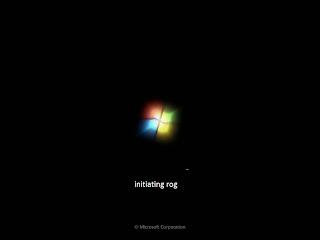
kemudian pilih "INSTALL NOW"

11.



14.Pilih upgrade sekiranya ingin naik taraf contohnya daripada win7 profesional ke ultimate. dan pilh custom (advanced) utk install yg baru..

15.pilih partition yang diinginkan dan tekan "NEXT"



18.selesai restart akan keluar macam ni dan masukkanlah username anda.

19. kemudian masukkan password (kalau nak)

20. msukkan CD-KEY (kalau ade, x pun boleh skip je step ini dan masukkan kemudian)


22.hampirrrrrrrr siap..





0 orang berkata...:
Post a Comment